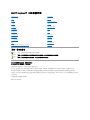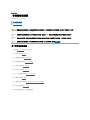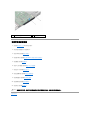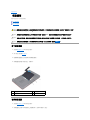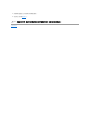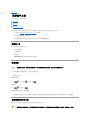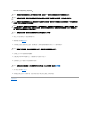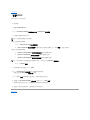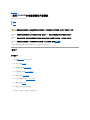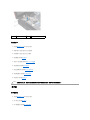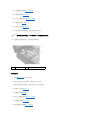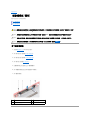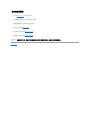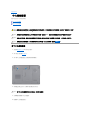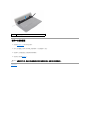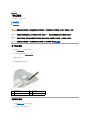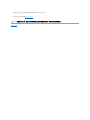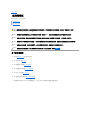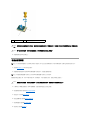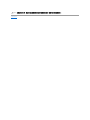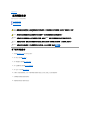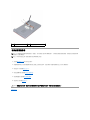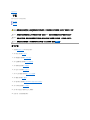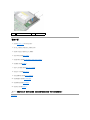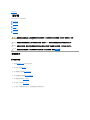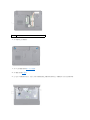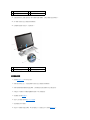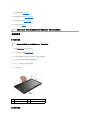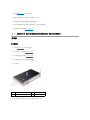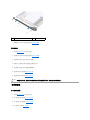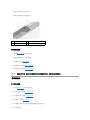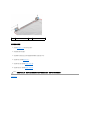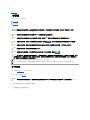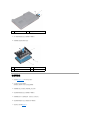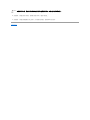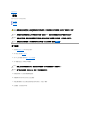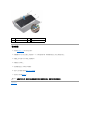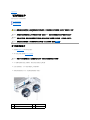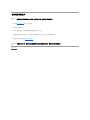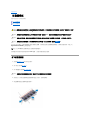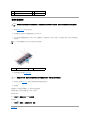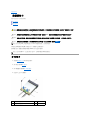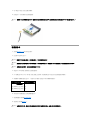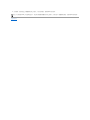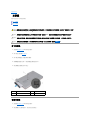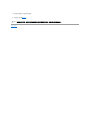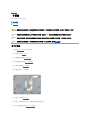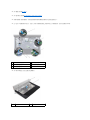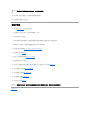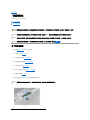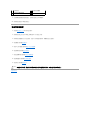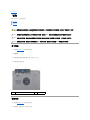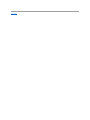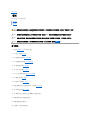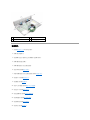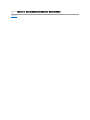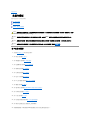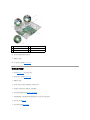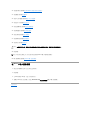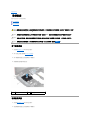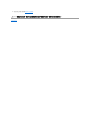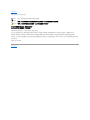Dell™ Inspiron™ 1546 維修手冊
附註、警示和警告
本文件中的資訊如有更改,恕不另行通知。
© 2009DellInc.版權所有,翻印必究。
未經 Dell Inc. 的書面許可,不得以任何形式複製這些內容。
本文中使用的商標:Dell、DELL 標誌和 Inspiron 是 Dell Inc. 的商標;Bluetooth
是
Bluetooth SIG, Inc. 擁有的註冊商標,並授權 Dell 使用;
Microsoft
、
Windows、Windows Vista 和 Windows Vista 開始按鈕標誌是 Microsoft Corporation 在美國和/或其他國家/地區的商標或註冊商標。
本說明文件中使用的其他商標及商品名稱係指擁有這些商標及商品名稱的公司或其製造的產品。Dell Inc. 對本公司之外的商標和產品名稱不擁有
任何所有權。
管制型號 P02F 管制類型 P02F001
2009 年 11 月 Rev.A00
開始操作之前
電池
硬碟機
光碟機
模組護蓋
記憶體模組
無線迷你卡
處理器散熱器
處理器模組
中心控制護蓋
鍵盤
採用 Bluetooth® 無線技術的內建模組
電源按鈕板
顯示器
攝影機模組 (選配)
手掌墊
音效連接器護蓋
喇叭
子板
系統主機板
幣式電池
散熱風扇
電池閂鎖組件
更新 BIOS
附註: 「附註」提供的重要資訊能幫助您善加利用電腦。
警示:「警示」指出有可能發生硬體損壞或資料遺失的情形,並告訴您如何避免此類問題。
警告:「警告」有表示可能發生財產損失、人身傷害甚至死亡的情形。

返回內容頁
音效連接器護蓋
Dell™ Inspiron™ 1546 維修手冊
卸下音效連接器護蓋
裝回音效連接器護蓋
卸下音效連接器護蓋
1. 請按照開始操作之前中的程序進行操作。
2. 卸下電池 (請參閱卸下電池)。
3. 卸下模組護蓋 (請參閱卸下模組護蓋)。
4. 卸下記憶體模組 (請參閱卸下記憶體模組)。
5. 卸下硬碟機 (請參閱卸下硬碟機)。
6. 卸下迷你卡 (請參閱卸下迷你卡)。
7. 卸下中心控制護蓋 (請參閱卸下中心控制護蓋)。
8. 卸下鍵盤 (請參閱卸下鍵盤)。
9. 卸下藍牙藍牙模組 (請參閱採用 Bluetooth® 無線技術的內建模組)。
10. 卸下手掌墊 (請參閱卸下手掌墊)。
11. 提起音效連接器護蓋,使其脫離電腦基座。
警告:拆裝電腦內部元件之前,請先閱讀電腦隨附的安全資訊。如需更多安全最佳實務資訊,請參閱「法規遵循」首頁:
www.dell.com/regulatory_compliance。
警示:只有獲得認證的維修技術人員才可維修您的電腦。由未經 Dell™ 授權的維修所造成的損壞不在保固範圍之內。
警示:為防止靜電損壞,請使用接地腕帶或經常碰觸未上漆的金屬表面 (例如電腦上的連接器),以導去身上的靜電。
警示:為避免損壞系統主機板,請在拆裝電腦內部元件之前,先取出主電池 (請參閱卸下電池)。

裝回音效連接器護蓋
1. 請按照開始操作之前中的程序進行操作。
2. 將音效連接器護蓋裝入電腦基座中。
3. 裝回手掌墊 (請參閱裝回手掌墊)。
4. 裝回藍牙模組 (請參閱採用 Bluetooth® 無線技術的內建模組)。
5. 裝回鍵盤 (請參閱裝回鍵盤)。
6. 裝回中心控制護蓋 (請參閱裝回中心控制護蓋)。
7. 裝回迷你卡 (請參閱裝回迷你卡)。
8. 裝回記憶體模組 (請參閱裝回記憶體模組)。
9. 裝回模組護蓋 (請參閱裝回模組護蓋)。
10. 裝回硬碟機 (請參閱裝回硬碟機)。
11. 裝回電池 (請參閱裝回電池)。
返回內容頁
1
音效連接器護蓋
2
電腦底座
警示:在開啟電腦之前,將所有螺絲裝回並確保電腦中無鬆動的螺絲。否則可能導致電腦受損。

返回內容頁
模組護蓋
Dell™ Inspiron™ 1546 維修手冊
卸下模組護蓋
裝回模組護蓋
卸下模組護蓋
1. 請按照開始操作之前中的程序進行操作。
2. 卸下電池 (請參閱卸下電池)。
3. 鬆開將模組護蓋固定至電腦基座的四顆緊固螺絲。
4. 將模組護蓋從電腦中提起取出,如圖所示。
裝回模組護蓋
1. 請按照開始操作之前中的程序進行操作。
2. 將模組護蓋上的彈片與電腦底座上的插槽對齊,並將彈片輕輕卡入到位。
警告:拆裝電腦內部元件之前,請先閱讀電腦隨附的安全資訊。如需更多最佳安全實務資訊,請參閱「法規遵循」首頁:
www.dell.com/regulatory_compliance。
警示:只有獲得認證的維修技術人員才可維修您的電腦。由未經 Dell™ 授權的維修所造成的損壞不在保固範圍之內。
警示:為防止靜電損壞,請使用接地腕帶或經常碰觸未上漆的金屬表面 (例如電腦上的連接器),以導去身上的靜電。
警示:為避免損壞系統主機板,請在拆裝電腦內部元件之前,先取出主電池 (請參閱卸下電池)。
1
模組護蓋彈片 (4)
2
模組護蓋
3
緊固螺絲 (4)

返回內容頁
開始操作之前
Dell™ Inspiron™ 1546 維修手冊
建議的工具
關閉電腦
拆裝電腦內部元件之前
本手冊介紹卸下和安裝電腦元件的程序。除非另有說明,否則執行每個程序時均假定已執行下列作業:
l 您已經執行關閉電腦和拆裝電腦內部元件之前中的步驟。
l 您已經閱讀了電腦隨附的安全資訊。
l 以相反的順序執行卸下程序可以裝回元件或安裝元件 (如果是單獨購買的話)。
建議的工具
本文件中的程序可能需要下列工具:
l 小型平頭螺絲起子
l 十字槽螺絲起子
l 塑膠畫線器
l support.dell.com 上提供的 BIOS 可執行更新程式
關閉電腦
1. 儲存並關閉所有開啟的檔案,並結束所有開啟的程式。
2. 關閉作業系統:
Windows Vista
®
:
按一下開始 、按一下箭頭 ,然後按一下關機。
Windows 7:
按一下開始 ,然後按一下關機。
作業系統關閉程序結束後,電腦將關閉。
3. 確定電腦及連接的所有裝置均已關閉。如果關閉作業系統時,電腦和連接的裝置未自動關閉,請按住電源按鈕,直至電腦關閉。
拆裝電腦內部元件之前
請遵守以下安全規範,以避免電腦可能受到損壞,並確保您的人身安全。
警示:為避免遺失資料,請在關閉電腦之前,儲存和關閉所有開啟的檔案,並結束所有開啟的程式。
警告:拆裝電腦內部元件之前,請先閱讀電腦隨附的安全資訊。如需更多安全最佳實務資訊,請參閱「法規遵循」首頁:

1. 確定工作表面平整乾淨,避免刮傷電腦外殼。
2. 關閉電腦 (請參閱關閉電腦)。
3. 如果電腦已連接至連線裝置 (已連線),請切斷連線。請參閱連線裝置隨附的說明文件,以獲得有關指示。
4. 從電腦上拔下所有電話纜線或網路纜線。
5. 按壓並彈出 ExpressCard 插槽或七合一媒體讀卡器中安裝的所有插卡。
6. 從電源插座上拔下電腦和所有連接裝置的電源線。
7. 卸下電池 (請參閱卸下電池)。
8. 將電腦正面朝上放置,打開顯示器,然後按電源按鈕以導去系統主機板上的剩餘電量。
返回內容頁
www.dell.com/regulatory_compliance。
警示:只有獲得認證的維修技術人員才可維修您的電腦。由未經 Dell 授權的維修造成的損壞不在保固範圍之內。
警示:為防止靜電損壞,請使用接地腕帶或經常碰觸未上漆的金屬表面 (例如電腦上的連接器),以導去身上的靜電。
警示:處理元件和插卡時要特別小心。請勿觸摸插卡上的元件或接觸點。請握住插卡的邊緣或其金屬固定托架。手持處理器這類
元件時,請握住其邊緣而不要握住插腳。
警示:拔下纜線時,請拔出其連接器或拉式彈片,而不要拉扯纜線。某些纜線的連接器帶有鎖定彈片;若要拔下此類纜線,請向
內按壓鎖定彈片,然後再拔下纜線。在拔出連接器時,連接器的兩側應同時退出,以避免彎折連接器插腳。此外,連接纜線之
前,請確定兩個連接器的朝向正確並且對齊。
警示:為避免損壞電腦,請在您開始拆裝電腦內部元件之前執行以下步驟。
警示:若要拔下網路纜線,請先將纜線從電腦上拔下,然後再將其從網路裝置上拔下。
警示:為避免損壞系統主機板,請在拆裝電腦內部元件之前,先取出主電池 (請參閱卸下電池)。

返回內容頁
更新 BIOS
Dell™ Inspiron™ 1546 維修手冊
1. 開啟電腦。
2. 瀏覽至 support.dell.com。
3. 按一下 Drivers & Downloads (驅動程式與下載)® Select Model (選擇型號)。
4. 找到適合您電腦的 BIOS 更新檔:
如果您已找到電腦的服務標籤:
a. 按一下 Enter a Service Tag (輸入服務標籤)。
b. 在 Enter a service tag: (輸入服務標籤:) 欄位中輸入您電腦的服務標籤,按一下 Go (開始),然後前往步驟 5。
如果您未找到電腦的服務標籤:
a. 在 Select Your Product Family (選擇您的產品類型) 清單中選擇產品類型。
b. 在 Select Your Product Line (選擇您的產品線) 清單中選擇產品品牌。
c. 在 Select Your Product Model (選擇您的產品型號) 清單中選擇產品型號。
d. 按一下 Confirm (確認)。
5. 結果清單將會出現在螢幕上。按一下 BIOS。
6. 按一下 Download Now (立即下載) 即可下載最新的 BIOS 檔案。
螢幕上將出現 File Download (檔案下載) 視窗。
7. 按一下 Save (儲存) 將檔案儲存在您的桌面上。檔案將下載至您的桌面上。
8. 當螢幕上出現 Download Complete (下載完成) 視窗時,按一下 Close (關閉)。
檔案圖示將出現在您的桌面上,而其標題與所下載的 BIOS 更新檔案相同。
9. 連按兩下桌面上的該檔案圖示,並按照螢幕上的程序進行操作。
返回內容頁
附註:您電腦的服務標籤位於電腦底部。
附註:如果您選擇了不同的型號而想要重新開始,請按一下選單右上角的 Start Over (重新開始) 。

返回內容頁
採用 Bluetooth® 無線技術的內建模組
Dell™ Inspiron™ 1546 維修手冊
藍牙卡
藍牙板
如果您在訂購電腦時也訂購了含藍牙無線技術的插卡,則該插卡已安裝在電腦中。
藍牙卡
卸下藍牙卡
1. 請按照開始操作之前中的程序進行操作。
2. 卸下電池 (請參閱卸下電池)。
3. 卸下模組護蓋 (請參閱卸下模組護蓋)。
4. 卸下記憶體模組 (請參閱卸下記憶體模組)。
5. 卸下硬碟機 (請參閱卸下硬碟機)。
6. 卸下中心控制護蓋 (請參閱卸下中心控制護蓋)。
7. 卸下鍵盤 (請參閱卸下鍵盤)。
8. 卸下將藍牙卡固定在藍牙板上的螺絲。
9. 提起藍牙卡,將藍牙卡與藍牙板上的連接器分開。
警告:拆裝電腦內部元件之前,請先閱讀電腦隨附的安全資訊。如需更多安全最佳實務資訊,請參閱「法規遵循」首頁:
www.dell.com/regulatory_compliance。
警示:只有獲得認證的維修技術人員才可維修您的電腦。由未經 Dell™ 授權的維修所造成的損壞不在保固範圍之內。
警示:為防止靜電損壞,請使用接地腕帶或經常碰觸未上漆的金屬表面 (例如電腦上的連接器),以導去身上的靜電。
警示:為避免損壞系統主機板,請在拆裝電腦內部元件之前,先取出主電池 (請參閱卸下電池)。

裝回藍牙卡
1. 請按照開始操作之前中的程序進行操作。
2. 將藍牙藍牙卡連接至藍牙板上的連接器。
3. 裝回將藍牙卡固定在藍牙板上的螺絲。
4. 裝回鍵盤 (請參閱裝回鍵盤)。
5. 裝回中心控制護蓋 (請參閱裝回中心控制護蓋)。
6. 裝回硬碟機 (請參閱裝回硬碟機)。
7. 裝回記憶體模組 (請參閱裝回記憶體模組)。
8. 裝回模組護蓋 (請參閱裝回模組護蓋)。
9. 裝回電池 (請參閱裝回電池)。
藍牙板
卸下藍牙板
1. 請按照開始操作之前中的程序進行操作。
2. 卸下電池 (請參閱卸下電池)。
3. 卸下模組護蓋 (請參閱卸下模組護蓋)。
1
螺絲
2
藍牙卡
警示:在開啟電腦之前,將所有螺絲裝回並確保電腦中無鬆動的螺絲。否則可能導致電腦受損。

4. 卸下記憶體模組 (請參閱卸下記憶體模組)。
5. 卸下硬碟機 (請參閱卸下硬碟機)。
6. 卸下中心控制護蓋 (請參閱卸下中心控制護蓋)。
7. 卸下鍵盤 (請參閱卸下鍵盤)。
8. 卸下藍牙卡 (請參閱卸下藍牙卡)。
9. 從系統主機板拔下藍牙板纜線,並將其從固定導軌中取出。
10. 使用塑膠畫線器撬起藍牙板,使藍牙板從手掌墊鬆開。
裝回藍牙板
1. 請按照開始操作之前中的程序進行操作。
2. 將藍牙板與手掌墊上的插槽對齊,並將藍牙板黏至手掌墊。
3. 將藍牙板纜線穿過固定導軌,然後將它連接至系統主機板連接器。
4. 裝回藍牙卡 (請參閱裝回藍牙卡)。
5. 裝回鍵盤 (請參閱裝回鍵盤)。
6. 裝回中心控制護蓋 (請參閱裝回中心控制護蓋)。
7. 裝回硬碟機 (請參閱裝回硬碟機)。
8. 裝回記憶體模組 (請參閱裝回記憶體模組)。
警示:藍牙板黏貼在手掌墊上。卸下藍牙板時,請勿拉扯藍牙板纜線。
1
藍牙板
2
藍牙板纜線

返回內容頁
攝影機模組 (選配)
Dell™ Inspiron™ 1546 維修手冊
卸下攝影機模組
裝回攝影機模組
卸下攝影機模組
1. 請按照開始操作之前中的程序進行操作。
2. 卸下顯示器組件 (請參閱卸下顯示器組件)。
3. 卸下顯示器前蓋 (請參閱 卸下顯示器前蓋)。
4. 卸下顯示板 (請參閱卸下顯示板)。
5. 從攝影機模組上的連接器上拔下攝影機纜線。
6. 卸下將攝影機模組固定至顯示器護蓋的 2 顆螺絲。
7. 卸下攝影機模組。
警告:拆裝電腦內部元件之前,請先閱讀電腦隨附的安全資訊。如需更多安全最佳實務資訊,請參閱「法規遵循」首頁:
www.dell.com/regulatory_compliance。
警示:只有獲得認證的維修技術人員才可維修您的電腦。由未經 Dell™ 授權的維修所造成的損壞不在保固範圍之內。
警示:為防止靜電損壞,請使用接地腕帶或經常碰觸未上漆的金屬表面 (例如電腦上的連接器),以導去身上的靜電。
警示:為避免損壞系統主機板,請在拆裝電腦內部元件之前,先取出主電池 (請參閱卸下電池)。
1
螺絲 (2)
2
攝影機模組
3
攝影機纜線連接器

返回內容頁
中心控制護蓋
Dell™ Inspiron™ 1546 維修手冊
卸下中心控制護蓋
裝回中心控制護蓋
卸下中心控制護蓋
1. 請按照開始操作之前中的程序進行操作。
2. 卸下電池 (請參閱卸下電池)。
3. 卸下將中心控制護蓋固定至電腦基座的兩顆螺絲。
4. 將電腦正面朝上放置,並將顯示器打開至最大角度。
5. 用塑膠畫線器撬開中心控制護蓋。
6. 輕輕將中心控制護蓋抬起。
警告:拆裝電腦內部元件之前,請先閱讀電腦隨附的安全資訊。如需更多安全最佳實務資訊,請參閱「法規遵循」首頁:
www.dell.com/regulatory_compliance。
警示:只有獲得認證的維修技術人員才可維修您的電腦。由未經 Dell™ 授權的維修所造成的損壞不在保固範圍之內。
警示:為防止靜電損壞,請使用接地腕帶或經常碰觸未上漆的金屬表面 (例如電腦上的連接器),以導去身上的靜電。
警示:為避免損壞系統主機板,請在拆裝電腦內部元件之前,先取出主電池 (請參閱卸下電池)。
警示:卸下中心控制護蓋時請務必格外小心。護蓋極易損壞。

返回內容頁
幣式電池
Dell™ Inspiron™ 1546 維修手冊
卸下幣式電池
裝回幣式電池
卸下幣式電池
1. 請按照開始操作之前中的程序進行操作。
2. 卸下系統主機板 (請參閱卸下系統主機板)。
3. 翻轉系統主機板。
4. 使用塑膠畫線器撬起幣式電池。
裝回幣式電池
1. 請按照開始操作之前中的程序進行操作。
2. 手持幣式電池,使其正極 (+) 朝上。
警告:拆裝電腦內部元件之前,請先閱讀電腦隨附的安全資訊。如需更多安全最佳實務資訊,請參閱「法規遵循」首頁:
www.dell.com/regulatory_compliance。
警示:只有獲得認證的維修技術人員才可維修您的電腦。由未經 Dell™ 授權的維修所造成的損壞不在保固範圍之內。
警示:為防止靜電損壞,請使用接地腕帶或經常碰觸未上漆的金屬表面 (例如電腦上的連接器),以導去身上的靜電。
警示:為避免損壞系統主機板,請在拆裝電腦內部元件之前,先取出主電池 (請參閱卸下電池)。
1
塑膠畫線器
2
幣式電池
3
系統主機板

返回內容頁
處理器模組
Dell™ Inspiron™ 1546 維修手冊
卸下處理器模組
裝回處理器模組
卸下處理器模組
1. 請按照開始操作之前中的程序進行操作。
2. 卸下電池 (請參閱卸下電池)。
3. 卸下模組護蓋 (請參閱卸下模組護蓋)。
4. 卸下記憶體模組 (請參閱卸下記憶體模組)。
5. 卸下迷你卡 (請參閱卸下迷你卡)。
6. 卸下處理器散熱器 (請參閱卸下處理器散熱器)。
7. 若要鬆開 ZIF 插槽,請使用小型扁頭螺絲起子,然後以逆時針方向轉動 ZIF 插槽凸輪螺絲到底。
警告:拆裝電腦內部元件之前,請先閱讀電腦隨附的安全資訊。如需更多安全最佳實務資訊,請參閱「法規遵循」首頁:
www.dell.com/regulatory_compliance。
警示:只有獲得認證的維修技術人員才可維修您的電腦。由未經 Dell™ 授權的維修所造成的損壞不在保固範圍之內。
警示:為防止靜電損壞,請使用接地腕帶或經常碰觸未上漆的金屬表面 (例如電腦上的連接器),以導去身上的靜電。
警示:為避免在卸下或裝回處理器時造成 ZIF 插槽凸輪螺絲與處理器之間的斷續接觸,在轉動凸輪螺絲時應輕壓處理器中央。
警示:為避免處理器受損,請握住螺絲起子,以便在轉動凸輪螺絲時,使螺絲起子與處理器成直角。
警示:為避免損壞系統主機板,請在拆裝電腦內部元件之前,先取出主電池 (請參閱卸下電池)。

8. 將處理器模組從 ZIF 插槽取出。
裝回處理器模組
1. 請按照開始操作之前中的程序進行操作。
2. 將處理器模組的插腳 1 邊角與 ZIF 插槽的插腳 1 邊角對齊,然後裝回處理器模組。
當處理器模組正確插入時,所有 4 角應等高對齊。如果模組有一或多個邊角比較高,就無法將模組正確插入。
3. 以順時針方向轉動凸輪螺絲,將 ZIF 插槽鎖緊,使處理器模組固定至系統主機板。
4. 裝回處理器散熱器 (請參閱裝回處理器散熱器)。
5. 裝回迷你卡 (請參閱裝回迷你卡)。
6. 裝回記憶體模組 (請參閱裝回記憶體模組)。
7. 裝回模組護蓋 (請參閱裝回模組護蓋)。
8. 裝回電池 (請參閱裝回電池)。
1
ZIF 插槽
2
ZIF 插槽凸輪螺絲
警示:為確保處理器獲得最佳冷卻效果,請勿碰觸處理器冷卻組件上的熱傳遞區。您皮膚上的油脂會降低導熱散熱片的熱傳遞能
力。
警示:卸下處理器模組時,請將模組垂直提起。請勿彎折處理器模組上的插腳。
附註:如果安裝新的處理器,您將會取得新的冷卻組件 (其中包含自黏式導熱散熱片) 或新的導熱散熱片及圖示正確安裝的說明文件。
附註:將處理器模組插腳 1 邊角的三角形與 ZIF 插槽的插腳 1 邊角的三角形對齊。
警示:為避免處理器受損,請握住螺絲起子,以便在轉動凸輪螺絲時,使螺絲起子與處理器成直角。
ページが読み込まれています...
ページが読み込まれています...
ページが読み込まれています...
ページが読み込まれています...
ページが読み込まれています...
ページが読み込まれています...
ページが読み込まれています...
ページが読み込まれています...
ページが読み込まれています...
ページが読み込まれています...
ページが読み込まれています...
ページが読み込まれています...
ページが読み込まれています...
ページが読み込まれています...
ページが読み込まれています...
ページが読み込まれています...
ページが読み込まれています...
ページが読み込まれています...
ページが読み込まれています...
ページが読み込まれています...
ページが読み込まれています...
ページが読み込まれています...
ページが読み込まれています...
ページが読み込まれています...
ページが読み込まれています...
ページが読み込まれています...
ページが読み込まれています...
ページが読み込まれています...
ページが読み込まれています...
ページが読み込まれています...
ページが読み込まれています...
ページが読み込まれています...
ページが読み込まれています...
ページが読み込まれています...
ページが読み込まれています...
ページが読み込まれています...
ページが読み込まれています...
ページが読み込まれています...
ページが読み込まれています...
ページが読み込まれています...
ページが読み込まれています...
ページが読み込まれています...
ページが読み込まれています...
ページが読み込まれています...
-
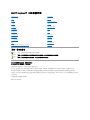 1
1
-
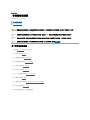 2
2
-
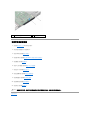 3
3
-
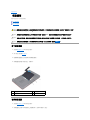 4
4
-
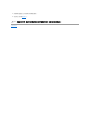 5
5
-
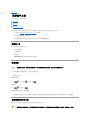 6
6
-
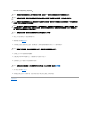 7
7
-
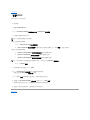 8
8
-
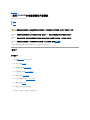 9
9
-
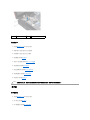 10
10
-
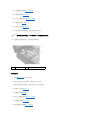 11
11
-
 12
12
-
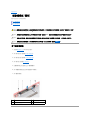 13
13
-
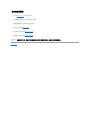 14
14
-
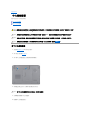 15
15
-
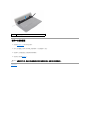 16
16
-
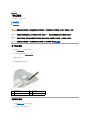 17
17
-
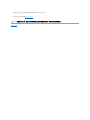 18
18
-
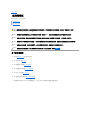 19
19
-
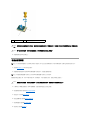 20
20
-
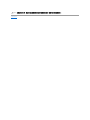 21
21
-
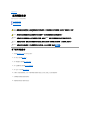 22
22
-
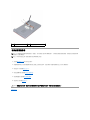 23
23
-
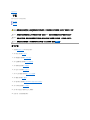 24
24
-
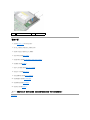 25
25
-
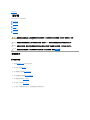 26
26
-
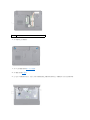 27
27
-
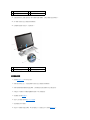 28
28
-
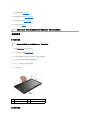 29
29
-
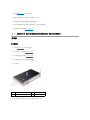 30
30
-
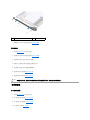 31
31
-
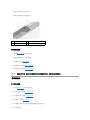 32
32
-
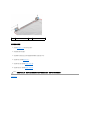 33
33
-
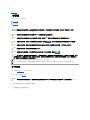 34
34
-
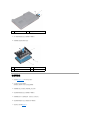 35
35
-
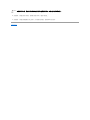 36
36
-
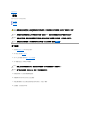 37
37
-
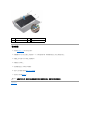 38
38
-
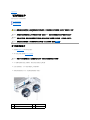 39
39
-
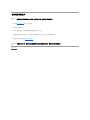 40
40
-
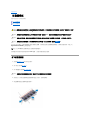 41
41
-
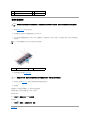 42
42
-
 43
43
-
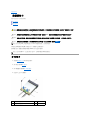 44
44
-
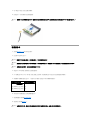 45
45
-
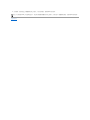 46
46
-
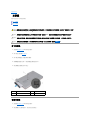 47
47
-
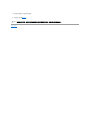 48
48
-
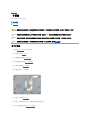 49
49
-
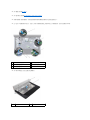 50
50
-
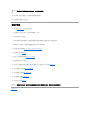 51
51
-
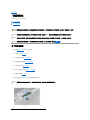 52
52
-
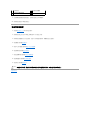 53
53
-
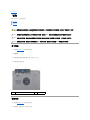 54
54
-
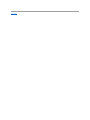 55
55
-
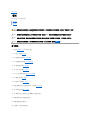 56
56
-
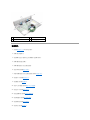 57
57
-
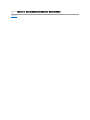 58
58
-
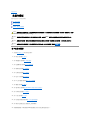 59
59
-
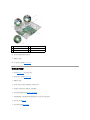 60
60
-
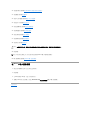 61
61
-
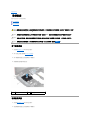 62
62
-
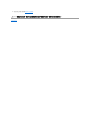 63
63
-
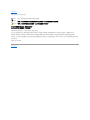 64
64